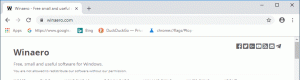Simge önbelleğini silip yeniden oluşturarak yanlış simgeleri gösteren Explorer nasıl onarılır

Bazen Windows, çeşitli dosya türleri için yanlış simgeler ve hatta simgelerin zorunlu olarak yenilenmesi çalışmıyor. Bu genellikle Windows simge önbelleğinin hatalı bir kapatma nedeniyle bozulmasının bir sonucudur. Bu durumda, simge önbelleğini silebilir ve Windows'un simge önbelleğini yeniden oluşturması için Explorer'ı yeniden başlatabilirsiniz. Bunu nasıl yapacağımıza bir bakalım.
- Simge önbellek dosyası Windows'ta gizlidir, bu nedenle gizli ve sistem dosyalarını gösterilmeyecek şekilde ayarladıysanız, bunları göstermeniz gerekecektir. Bunu yapmak için, Denetim Masası'nı aç.
- Klasör Seçeneklerini açın ve Görünüm sekmesine gidin. Seçeneği seçin Gizli dosyaları, klasörleri ve sürücüleri göster. Ayrıca seçeneğin işaretini kaldırın Korunan işletim sistemi dosyalarını gizle. Ardından Tamam'a tıklayın ve Denetim Masası'nı kapatın.
- Çalıştır iletişim kutusunu açmak için klavyenizdeki Win+R tuşlarına birlikte basın.
- Çalıştır iletişim kutusuna %localappdata% yazın ve Enter'a basın.
- Yerel uygulama veri klasörünüz (C:\Users\
\AppData\Local) açılacaktır. bulun iconcache.db dosya. Bu dosyayı silin. - Şimdi Explorer kabuğunu yeniden başlatın veya oturumu kapatıp tekrar oturum açın.
Alternatif olarak, Winaero Tweaker'ı kullanabilirsiniz.
- İndirmek Winaero Tweaker.
- Çalıştırın ve Araçlar\Simge Önbelleğini Sıfırla'ya gidin:
- Şimdi simge önbelleğini her yenilemek istediğinizde, "Simge Önbelleğini Sıfırla" düğmesini tıklayın.
Bozuk simgelerin nedeni hasarlı bir simge önbelleğiyse, şimdi simgeleriniz doğru şekilde gösterilmelidir. Bu yardımcı olmazsa, bu makaleye bakın: Explorer'ı simgelerini yenilemeye zorlama